Hur man konverterar MP4 till FLV-filer: 4 betyder att du kan prova online/offline
De mest använda videoformaten som vi alla använder regelbundet är FLV och MP4. Videor som du laddar ner eller tar emot från andra kan komma i en mängd olika filtyper, inklusive MP4, FLV, MKV och andra. Ibland, efter att ha laddat ner videor i MP4-format, upptäcker du att din videospelare inte stöder det, och du kan inte spela upp dem. I det scenariot har du två alternativ: byta till en annan videospelare eller konvertera MP4 till FLV eller något annat format som din spelare stöder. Oroa dig inte mer! I det här inlägget tog vi oss tid att testa och hitta den bästa videokonverteraren som passar MP4 till FLV konvertering och reda ut det åt dig.
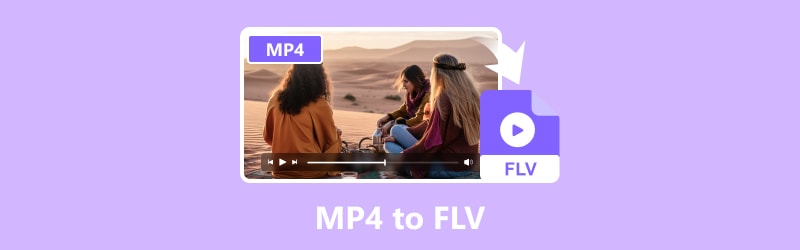
SIDINNEHÅLL
Del 1. Konvertera MP4 till FLV med Vidmore Video Converter
Bäst för: Studenter och expertvideoredigerare som letar efter en sömlös konverterare som även kan användas för videoredigering och som stöder över 200 format och enheter.
Vidmore Video Converter är den mest kompletta och dynamiska videokonverteraren för flera format. Det konverterar snabbt och utan att offra kvalitet videofiler till över 200 olika format och enheter, inklusive MP4, FLV, VOB, MPEG, WMV, AVI, M4V, ASF, och så vidare. Videofiler kan exporteras till en mängd olika format och enheter. Du kan enkelt konvertera dina videor och välja ett utdataformat. Med höghastighetsvideobearbetningsalgoritmerna kan Vidmore Video Converter konvertera videor till 8K/4K/1080p kvalitet med 50× snabbare hastighet. Att skapa och redigera skräddarsydda videor görs enkelt med Vidmore Video Converters integrerade lätta videoredigerare. Dess intuitiva gränssnitt gör att den kan uppfylla alla vanliga krav på videoredigering. Formatet på din videofil är lätt att ändra. Är du redan nyfiken? Sedan, här är guiden om hur man konverterar MP4 till FLV med Vidmore Video Converter:
Steg 1. Gratis nedladdning och installation Vidmore Video Converter på din dator. Denna videokonverterare fungerar med Windows och macOS.
Steg 2. Välj fliken Konverterare och klicka på Lägg till filer i det övre vänstra hörnet av huvudgränssnittet för att öppna filen du vill konvertera. Du kan också helt enkelt dra dina filer i verktyget.
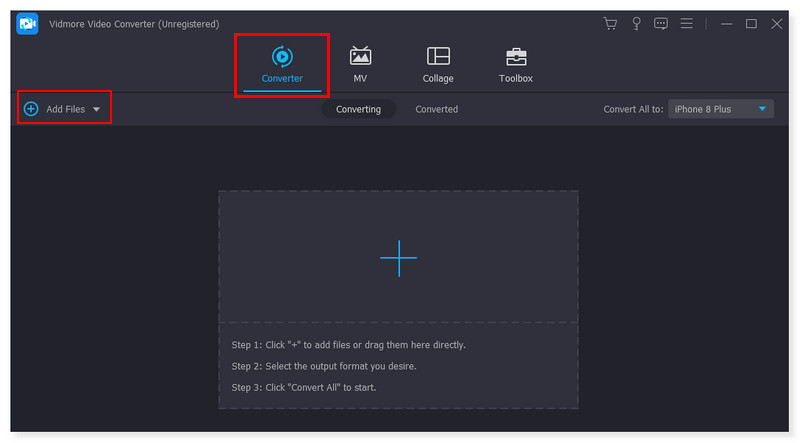
Steg 3. Ställ in utdataformatet genom att klicka på rullgardinsmenyn bredvid videon du konverterar. Välj MP4 i alternativen.
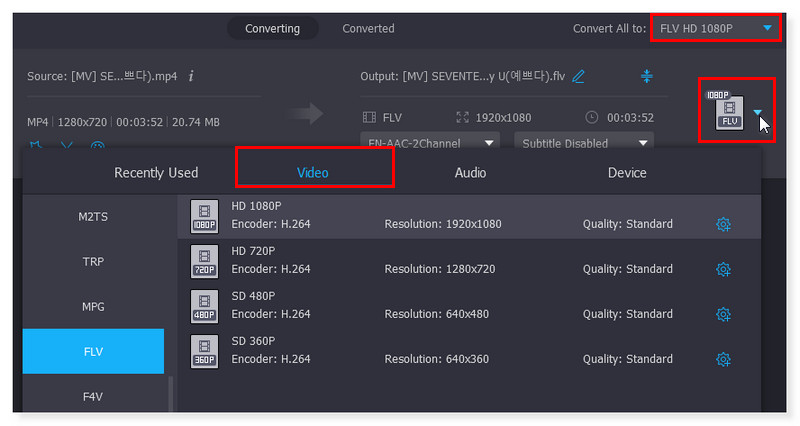
Steg 4. När utdataformatet är klart klickar du på knappen Konvertera alla nedan för att konvertera alla videor till FLV. Dessa är också stegen för att konvertera MP4 till FLV i Mac.
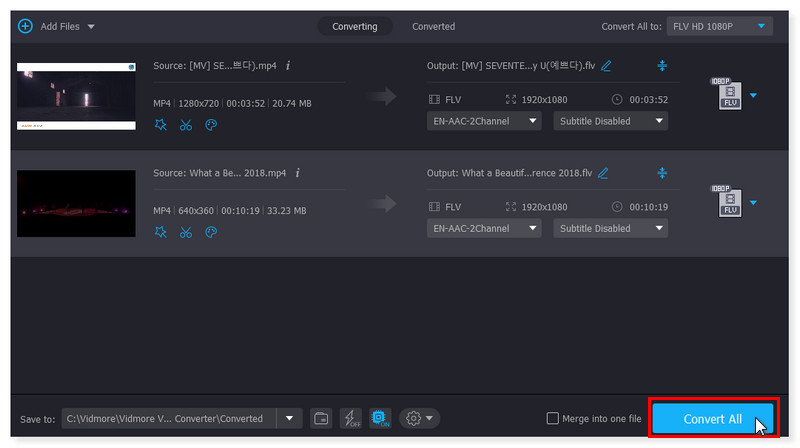
Del 2. Konvertera MP4 till FLV Online gratis med Vidmore Free Video Converter Online
Bäst för: Nybörjare och professionella redaktörer som föredrar att använda ett onlineverktyg för att enkelt konvertera sina videor för YouTube eller skolaktivitetsändamål.
Anta att du letar efter ett sätt att konvertera MP4 till FLV online och gratis. Kolla detta webbaserade, användarvänliga och helt gratis. Gratis videokonverterare online är kompatibel med alla större ljud- och videoformat, inklusive FLV, MP4, WebM, GIF, FLAC, AAC, MPG, MP3 och många fler. För att säkerställa att dina videofiler hanteras snabbt, har Free Video Converter Online förinställda inställningar för en mängd olika format. Dessutom har du kontroll över video/ljudkvalitet, kanal, bildhastighet, bithastighet, bithastighet, videocodec och mer. I huvudsak ger denna videokonverterare dig en gratis och snabb metod för att redigera och konvertera dina musik- och videofiler. Varje webbläsare kan komma åt detta onlineverktyg felfritt. Det är inte bara gratis att konvertera så många videor du vill, utan ingen programvara från tredje part behöver installeras. Videokonvertering med Vidmore är gratis, till skillnad från andra webbplatser som behöver registrering eller storleksbegränsning. Konvertera videor till 1080p HD, 720p HD och SD utan kvalitetsförlust. Här är stegen för hur du ändrar MP4 till FLV med detta onlineverktyg:
Steg 1. Gå till webbplatsen för Gratis videokonverterare online. Du måste ladda ner och installera Vidmore Launcher först för att få fullständig åtkomst till onlinekonverteraren.
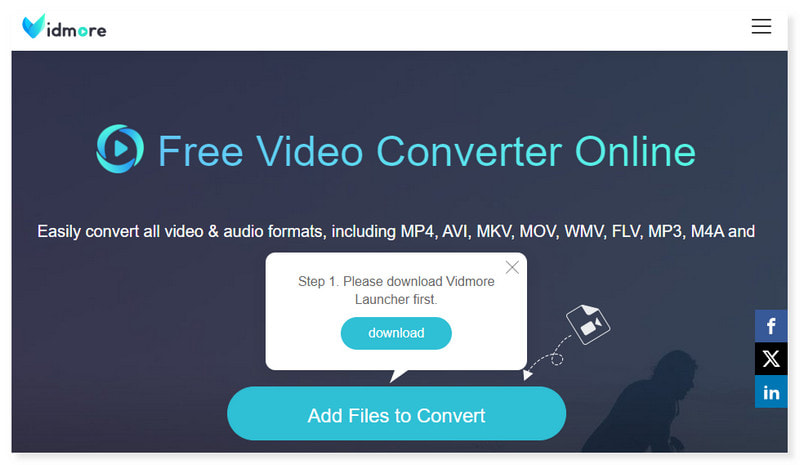
Steg 2. Klicka på knappen Lägg till filer att konvertera för att öppna din lokala fil och välj den FLV-fil du vill konvertera. Du kan fortfarande lägga till flera filer genom att klicka på knappen Lägg till fil.
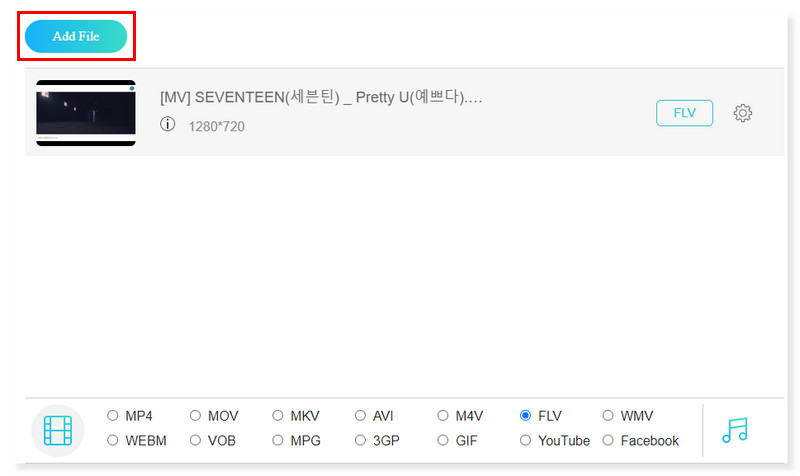
Steg 3. När filen har lagts till väljer du FLV som utdataformat. Klicka på kugghjulsikonen Inställningar bredvid MP4-videon för att ändra det förinställda formatet enligt dina önskemål.
Steg 4. Klicka på OK för att tillämpa ändringarna. När du är bra med videon, konvertera videon genom att klicka på knappen Konvertera nedan. Det är så du använder denna gratis MP4 till FLV-omvandlare. Det kan också hjälpa dig mycket med att konvertera MP4 till MPEG.
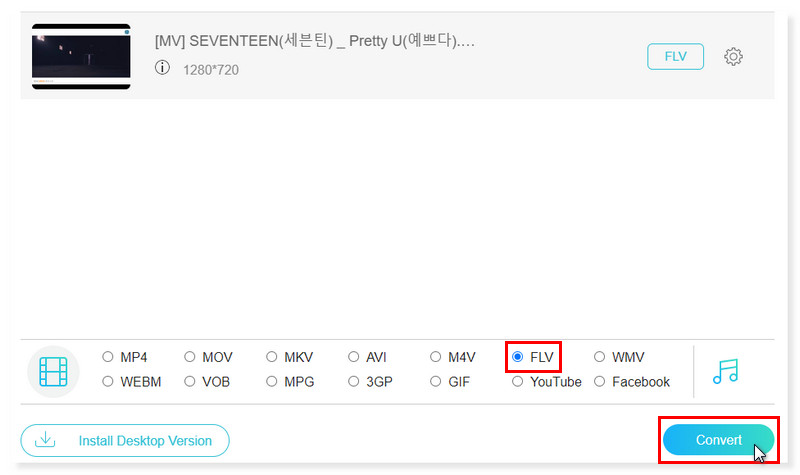
Del 3. Ändra MP4 till FLV med Adobe Media Encoder
Bäst för: Professionella videoredigerare eftersom det tillåter dem att fortsätta använda Premiere Pro och After Effects medan deras projekt kodas.
Adobe Media Encoder (AME) skapades specifikt för målet att konvertera och exportera film till ett brett utbud av videoformat, i motsats till andra videoredigeringsprogram som har konverteringsfunktioner. Det är ett kraftfullt verktyg som enkelt kan hantera stora videofiler. Ändå är den också tillräckligt lätt för att du ska kunna fortsätta redigera i After Effects eller Adobe Premiere Pro medan konverteringen pågår. Media Encoder har dock begränsningar, inklusive CPU/GPU-strypning och renderingsbegränsningar. För att uttrycka det enkelt, att köra Media Encoder och Premiere Pro samtidigt kräver en ganska stark dator, speciellt om du trycker in projektrenderingar i kön. Följ dessa steg för att konvertera MP4 till FLV med Adobe Media Encoder:
Steg 1. Klicka på +-tecknet i det övre vänstra hörnet av huvudgränssnittet. Välj filen du vill konvertera i popup-mappen på din lokala lagring.
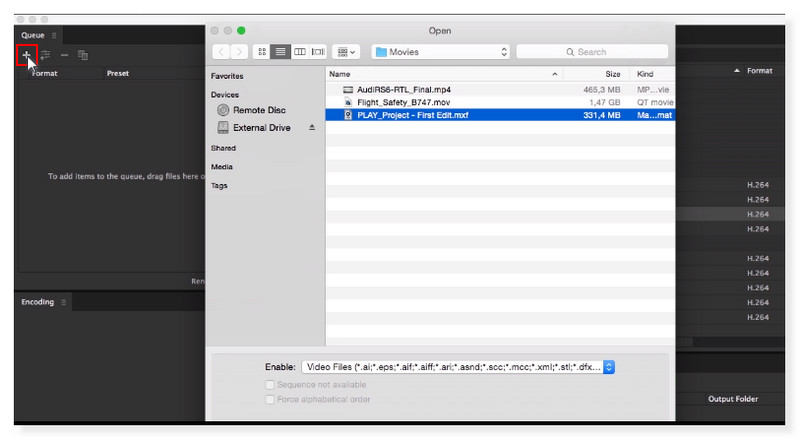
Steg 2. Klicka på videon du lade till. Välj det förinställda formatet i den högra delen och ställ in utdataformatet till FLV.
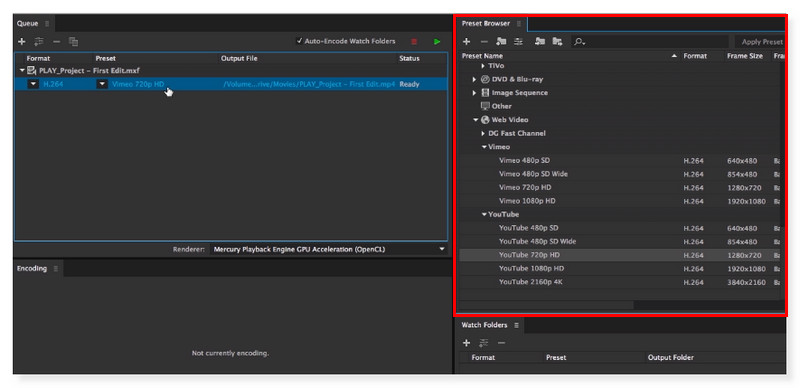
Steg 3. Klicka på knappen Verkställ ändringar. Du kan ändra filnamnet efter vad du föredrar. När du är klar klickar du på knappen Spara för att bearbeta konverteringen.
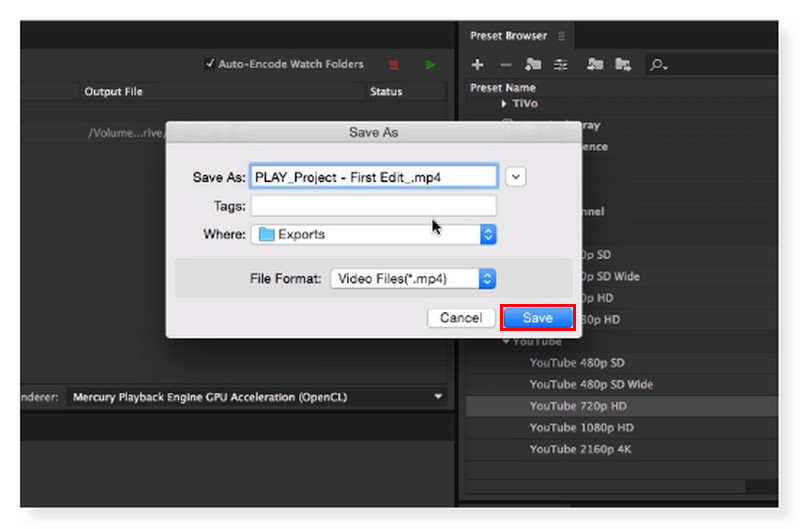
Del 4. Vänd MP4 till FLV med VLC
Bäst för: Alla användare, nybörjare och professionella videoredigerare, som letar efter en öppen källkod, portabel, plattformsoberoende mediaspelare och strömmande mediaserver.
Förutom att vara ett utmärkt verktyg för att titta på videor, VLC Media Player kan konvertera videor mellan olika format, bland mycket annat. Spelaren låter dig växla mellan många olika videoformat som stöds. Även om det finns några buggar, och konverteringsfunktionen inte är den bästa, fungerar den fortfarande vackert för de flesta format och codecs. Vi kan snabbt växla mellan olika typer av videor genom att använda den. Så, utan vidare, här är steg-för-steg för att konvertera MP4 till FLV med hjälp av VLC Media Player-verktyget:
Steg 1. Öppna MP4-videofilen på VLC Media Player. Från VLC-menyraden, klicka på Media > Konvertera/Spara, eller använd genvägen CTRL + R.
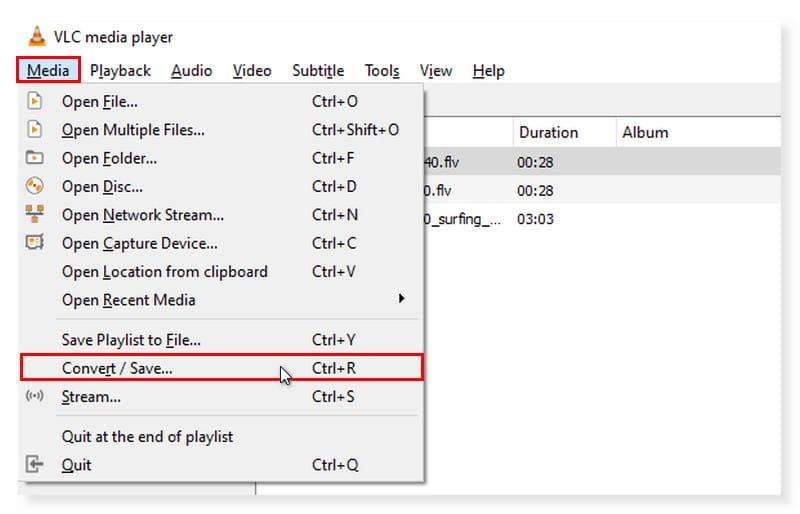
Steg 2. Ett popup-fönster visas. Markera knappen Lägg till och välj de videofiler du vill konvertera från din lokala lagring. När du har lagt till klickar du på knappen Konvertera/Spara nedan.
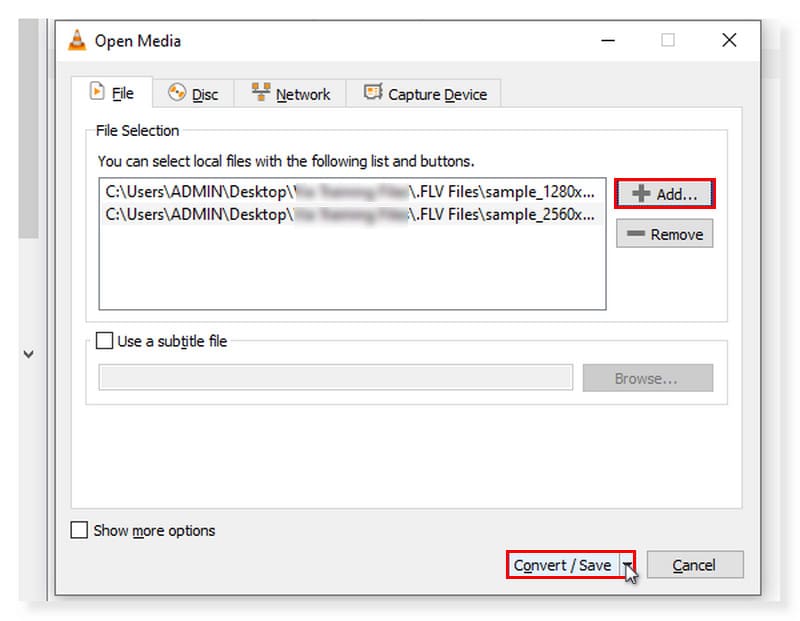
Steg 3. När du har klickat på knappen Konvertera/Spara väljer du Konvertera i rullgardinsmenyn. Ett annat popup-fönster öppnas. Välj FLV som utdataformat och klicka på Start för att bearbeta det.
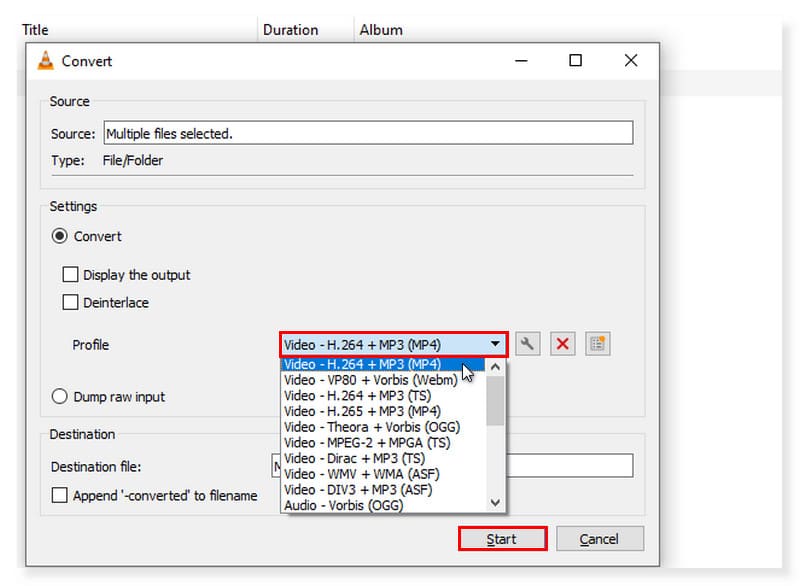
| Vidmore Video Converter | Vidmore gratis videokonverterare online | Adobe Media Encoder | VLC Media Player | |
| Plattformar | Windows/MacOS | Windows/MacOS | Windows/MacOS | Windows/MacOS |
| Stödda videoformat | MP4, MOV, MKV, M4V, FLV, DIVX, AVI, MPG, WebM, MPG, 3GP, MOD | MP4, AVI, MOV, MKV, WMV, M4V, FLV, WebM, VOB, MPG, 3GP, GIF | 3GP, AAF, DV Stream, FLV, MOV, HEVC, MPEG, AVI, WAV, Cinema DNG | ASF, AVI, FLAC, FLV, Fraps, Matroska, MP4, MPJPEG, MPEG-2 (ES, MP3), Ogg, PS, PVA, QuickTime File Format, TS, WAV, WebM |
| Prissättning | $19,95/mån. | Fri | $52.99/mån. | Fri |
| Kategorier | Programvara/Offline | Webbaserat/online | Programvara/Offline | Programvara/Offline |
| Fördelar | 4K-stöd Lättanvända redigeringsverktyg för ljud/video Ljud-/videoredigering i toppklass | 100% gratis att använda. Rent webbaserat och kan nås i alla tillgängliga webbläsare. Enkelt användargränssnitt. | Låter dig fortsätta arbeta under renderingen. Brett utbud av format som stöds. Förhandsgranskningsfunktion i realtid. | Vissa inställningar kan justeras enligt dina önskemål. Har en inbyggd equalizer som gör att användarna kan förstärka ljudet utan att förvränga kvaliteten. Funktioner och funktioner är lätta att använda. |
| Nackdelar | Brist på Android- och iOS-versioner. | Brist på videoredigeringsfunktioner. | Snävt fokuserade redigeringsfunktioner | Brist på videoredigeringsfunktioner. |
Del 5. Vanliga frågor om hur man konverterar MP4 till FLV
Kan jag konvertera MP4 till FLV i FFmpeg?
Absolut ja. Fast Forward Moving Picture Experts Group kallas FFMPEG. Det är en öppen källkodsprogramvara som tillhandahåller en rad verktyg för att bearbeta ljud och video gratis. Den har många bibliotek och program för att hantera och manipulera videofiler, och den är avsedd att användas med ett kommandoradsgränssnitt. Den upptäcker alla MP4-filer i en katalog, analyserar dem och konverterar dem till FLV.
Hur konverterar man MP4 till FLV i Handbroms?
Här är guiden för hur man konverterar FLV till MP4 med handbroms:
Steg 1. Ladda ner och installera programvaran Handbroms på din dator. Efter det, starta programmet och följ de enkla stegen nedan.
Steg 2. Ladda filerna från den övre sidan av programmet och klicka på menyn Källa. Du kommer att få lägga till alla MP4-filer för konvertering.
Steg 3. Välj FLV som utdataformat. För att spara, klicka på Start-knappen för att påbörja konverteringsprocessen.
Är FLV bättre kvalitet än MP4?
MP4 använder H.264-codec-formatet; därför erbjuder den i allmänhet överlägsen kvalitet än FLV för videokomprimering. På så sätt kan originalvideon komprimeras bra utan att ge avkall på kvaliteten. I vissa specifika scenarier och applikationer kan FLV vara ett bättre alternativ för att streama video online. Ändå, när det kommer till saker som filstorlek, komprimering, kompatibilitet och övergripande kvalitet, är MP4 att föredra.
Slutsats
Om du vill konvertera dina MP4-filer till FLV kan du försöka använda Vidmore Video Converter. Men om du föredrar en omvandlare som du kan komma åt online, har vi Gratis videokonverterare online. Även om det är en bra idé att använda en videospelare som kan stödja och spela de flesta videoformat, om din nuvarande spelare inte stöder FLV, kanske du ändå vill överväga att konvertera MP4 till FLV.
MP4 & FLV
-
Konvertera MP4
-
Konvertera FLV
-
Redigera FLV


